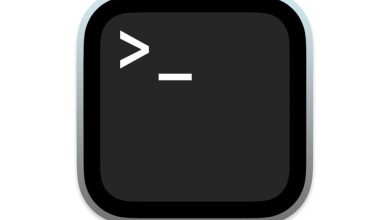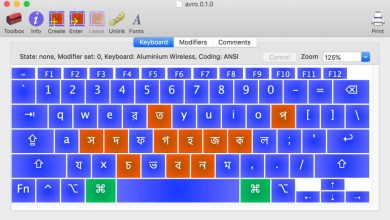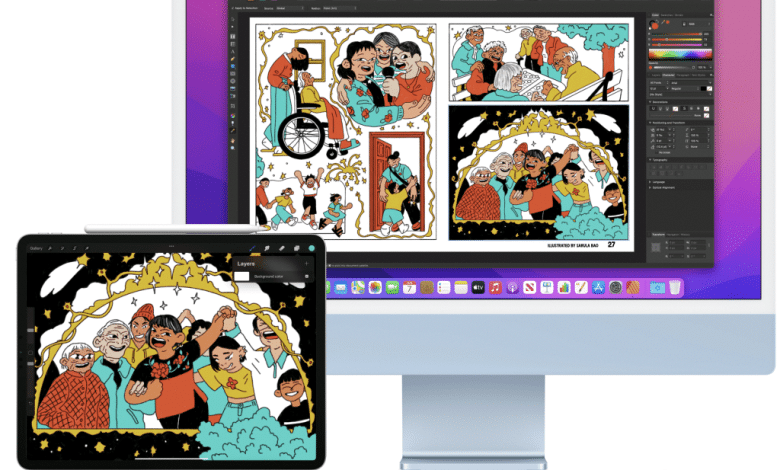
Nuestro territorio de pantalla de Mac a veces se siente estrecho. Agregar una pantalla adicional es una opción fácil con un cable o un adaptador económico en muchas Mac, aunque se aplican límites, particularmente con las Mac M1 2020 y 2021.
Pero hay cuatro opciones para extender su escritorio de diferentes maneras que pueden comprarle un poco o mucho territorio adicional, a veces más pantalla y, a veces, más flexibilidad.
Índice de contenidos
Sidecar
Apple agregó la opción de usar un iPad como pantalla virtual a partir de macOS 10.15 Catalina. Esta función, llamada Sidecar, amplía su escritorio. Pero también le permite elegir acciones, como mover una ventana entre una pantalla conectada a Mac y un iPad con un clic o toque.
Apple es compatible con Sidecar solo con Mac lanzadas en los últimos cinco años, comenzando con la última versión de un modelo de Mac presentado en 2016 o más tarde. La Mac debe tener Catalina o una versión posterior instalada. Cualquier modelo de iPad Pro funcionará con Sidecar, así como con series posteriores de otros estilos de iPad. Lea la lista de requisitos de Apple para conocer todos los detalles.

Los requisitos de Handoff se aplican aquí para el uso inalámbrico de Sidecar: la Mac y el iPad deben iniciar sesión en la misma cuenta de iCloud (y la autenticación de dos factores debe estar habilitada), tener Bluetooth habilitado, tener Wi-Fi habilitado y estar dentro de aproximadamente 30 pies el uno del otro. La Mac no puede compartir su conexión a Internet, ni el iPad puede compartir su conexión celular. Handoff también debe estar activado. En una Mac, vaya al panel de preferencias General y asegúrese de que la opción “Permitir transferencia entre esta Mac y sus dispositivos iCloud” esté marcada. En iOS o iPadOS, vaya a Configuración> General> AirPlay y Handoff y asegúrese de que Handoff esté habilitado.
Alternativamente, puede conectar el iPad a través de USB, que al mismo tiempo lo mantiene cargado y le permite funcionar como una pantalla Sidecar. El único requisito es cuando se conecta el iPad si el mensaje “¿Confiar en esta computadora?” aparece alerta, toque Confianza e ingrese la contraseña del iPad.
Si sus dispositivos no cumplen con los requisitos, la siguiente opción puede ser la correcta.
Software de visualización Duet
Duet ofrece algunas opciones de software para convertir cualquier iPhone, iPad, dispositivo Android, Mac o sistema Windows en un monitor adicional. Todo el software de Duet es compatible con macOS 10.9 Mavericks o posterior e iOS 10 o posterior.
La compañía podría hacer que sea mucho más fácil comprender con precisión sus tarifas únicas y los precios de suscripción, ya que su sitio web no los muestra en ninguna de sus variadas ofertas de productos. Esta entrada de preguntas frecuentes le ayudará. Después de instalar una versión gratuita del software Duet en su Mac, también puede usar:
- Dueto: Por un precio único de $ 19,99, puede agregar un iPhone o iPad como segunda pantalla. Duet tiene un descuento actual a través de la App Store, donde solo cuesta $ 9,99. Duet requiere una conexión USB por cable desde su iPhone o iPad a su Mac.
- Duet Air: Por $ 19,99 al año, puede conectarse de forma inalámbrica también a un iPad y acceder a su Mac de forma remota a través de Internet.
- Duet Pro: Por $ 29.99 por año, Duet agrega soporte sensible a la presión para dibujar a través de un iPad Pro (con cable o inalámbrico) y Apple Pencil, convirtiéndolo en una tableta de dibujo para su Mac.
Adaptadores y controlador DisplayLink
Hace unos días, publicamos un análisis completo de cuántos monitores se pueden agregar, y con qué resoluciones, a las Mac Intel de última generación y las Mac M1 actuales. Una opción que no se destacó fue DisplayLink, una combinación de adaptador de hardware que incorpora tecnología de DisplayLink y una extensión del kernel. DisplayLink permite monitores en una cantidad más allá de los límites incluidos en determinados modelos de Mac, como una pantalla externa para portátiles basados en M1, mediante el uso de la extensión para crear pantallas virtuales.
No soy el mayor fanático de las extensiones de kernel para modificar el comportamiento de Mac porque Apple continúa alejándose de ellas y pueden causar interacciones de bajo nivel que son impredecibles según lo que haya instalado. No obstante, los usuarios tienden a reportar éxito con DisplayLink, incluso con Big Sur en Intel y M1 Mac, lo cual es un logro.
Una variedad de fabricantes de terceros ofrecen una gama de adaptadores habilitados para DisplayLink para elegir.
Control universal (iPadOS 15, macOS 12)
Próximamente en 2021 con el lanzamiento de macOS 12 Monterey y iPadOS 15, Control universal crea una relación perfecta en hasta tres Mac y iPads. Esta nueva característica no convierte otros dispositivos en pantallas, sino que crea algo parecido a un escritorio extendido entre los dispositivos que ya posee. Esta conexión incluye compartir el control del teclado, mouse y trackpad, así como arrastrar ventanas a través de las pantallas de los dispositivos.
Universal Control tiene requisitos de sistema idénticos a los de Sidecar.

Este artículo de CompuHoy es en respuesta a una pregunta enviada por el lector de CompuHoy Kevin.
Pregúntale a CompuHoy
Hemos compilado una lista de las preguntas que nos hacen con más frecuencia, junto con respuestas y enlaces a columnas: lea nuestras súper preguntas frecuentes para ver si su pregunta está cubierta. Si no es así, ¡siempre estamos buscando nuevos problemas para resolver! Envíe el suyo por correo electrónico a contact@compuhoy.com, incluidas las capturas de pantalla según corresponda y si desea que se use su nombre completo. No todas las preguntas serán respondidas, no respondemos al correo electrónico y no podemos brindar asesoramiento directo para la solución de problemas.